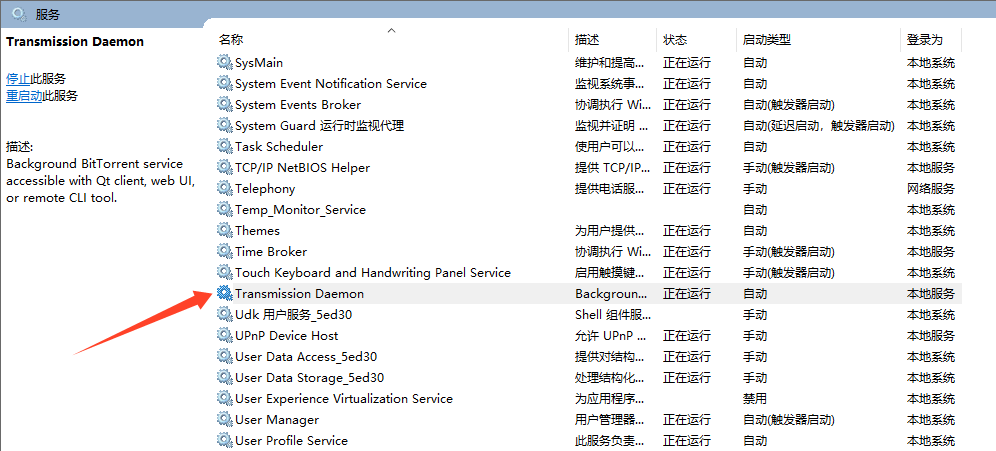安装Transmission
- 从官方路径下载Transmission安装包 https://transmissionbt.com/download/
- 在组件安装界面,需要把Daemon和Web interface,同步安装上。
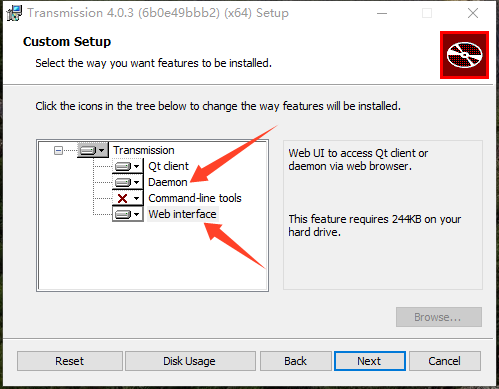
下载配置transmission-web-control
3. 访问https://github.com/ronggang/transmission-web-control ,下载最新源码包 或 点击?下载
-
-
下载最新的源码包:下载;并解压至指定目录,如:D:\tmp
-
确认 Transmission Web 所在的路径,如:
/usr/local/transmission/share/transmission/public_htmlD:\Program Files\Transmission\public_html
-
-
- 只需要知道 Transmission Web 所在的路径,如:
D:\Program Files\Transmission\public_html; -
将原来的
index.html改名为index.original.html; -
将
D:\tmp\transmission-web-control-master\src目录中的所有文件复制到D:\Program Files\Transmission\public_html目录下; -
访问 用浏览器访问你的
Transmission服务器,如 http://本机IP地址:9091 例:http://192.168.28.23:9091 即可看到新UI界面。
- 只需要知道 Transmission Web 所在的路径,如:
若无法访问UI界面。可以尝试进行以下设置:
1. 打开此电脑,在地址栏输入C:\Windows\ServiceProfiles\LocalService\AppData\Local\transmission-daemon 或者直接全盘搜索transmission-daemon,然后编辑setting.json文件并保存。
46 "rpc-authentication-required": true, 47 "rpc-bind-address": "0.0.0.0", # 若这里改为"::",则可以通过ipv6地址访问 48 "rpc-enabled": true, 49 "rpc-host-whitelist": "*", 50 "rpc-host-whitelist-enabled": true, 51 "rpc-password": "123456", # 这里填写密码 52 "rpc-port": 9091, 53 "rpc-url": "/transmission/", 54 "rpc-username": "admin", # 这里填写用户名 55 "rpc-whitelist": "*", # 白名单列表 56 "rpc-whitelist-enabled": true, # 白名单模式开关
2. 找到打开之前的系统服务界面Transmission Daemon服务,重新启动一下。使用浏览器访问 http://本机IP地址:9091,输入用户名和密码,进入Web管理界面。